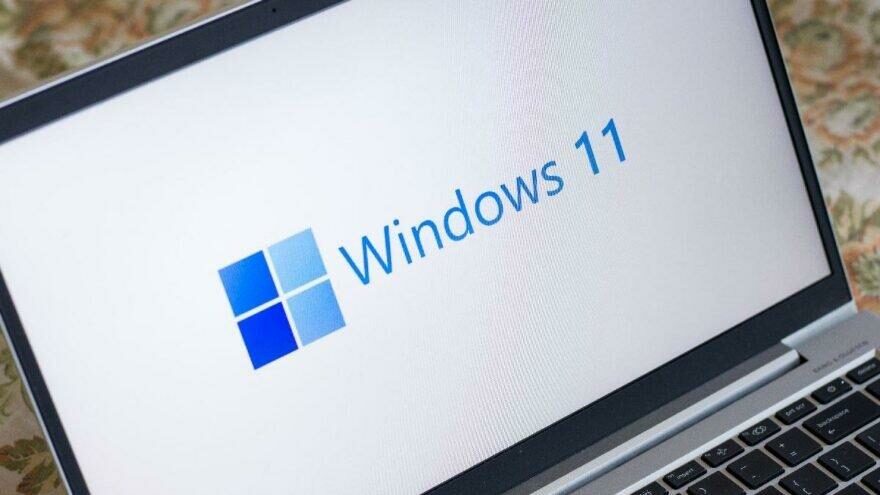Windows 11에서 인터넷 데이터 사용량 제한을 설정하는 방법을 모르신다면 저희가 도와드리겠습니다. Windows 11에서는 PC가 데이터 사용량을 초과하지 않도록 인터넷 데이터 제한을 설정할 수 있습니다. 테더링된 모바일 연결을 사용 중이거나 모바일 인터넷 요금제에 제한된 데이터 양이 있는 경우 이 기능이 유용할 수 있습니다. 이렇게 하면 데이터 한도를 초과하려고 할 때 알 수 있습니다.
Windows 11에서 인터넷 데이터 사용 제한을 설정하는 방법은 무엇입니까?
Windows 11에서 각 Wi-Fi 네트워크에 대한 데이터 제한을 설정할 수 있습니다. 아래에서 언급할 단계를 따르세요.
- 설정을 열면 Windows+i 단축키를 사용하여 설정할 수 있습니다.
- 그런 다음 왼쪽에 있는 메뉴에서 “네트워크 및 인터넷”을 선택합니다.
- 해당 섹션에서 아래로 스크롤하여 “고급 네트워크 설정”을 입력합니다.
- 그런 다음 “추가 설정”섹션을 찾아 “데이터 사용량”을 입력하십시오.
- 이제 “Wi-Fi” 드롭다운 메뉴를 클릭하고 네트워크를 선택하여 인터넷 데이터 제한을 설정해야 합니다.
- 그런 다음 Wi-Fi 드롭다운 메뉴에 있는 “제한 입력” 버튼을 클릭합니다.
- 그 후에 팝업이 표시되면 “제한 유형” 옵션을 찾아 다음 중 하나를 선택합니다.

- 매월: 매월 데이터 한도가 재설정됩니다.
- 1회: 이는 1회 제한이며 선택한 일 수 후에 만료됩니다.
- 무제한: 데이터 사용에 영향을 미치지 않지만 데이터 사용 기록을 지정된 날짜의 전월 기록으로 재설정합니다. 이를 통해 특정 기간 동안 얼마나 많은 데이터를 사용했는지 알 수 있습니다.
월간 옵션을 선택한 경우 “월간 재설정 날짜” 드롭다운 메뉴를 입력하고 만료 날짜를 선택합니다. 그런 다음 “데이터 제한” 상자를 선택하고 제한을 입력한 다음 데이터 단위를 선택해야 합니다. 나중에 “저장”을 클릭하십시오.
일회성 옵션을 선택한 경우 “데이터가 만료될 때까지의 일수” 드롭다운 메뉴를 선택하고 일 수를 선택합니다. 그런 다음 “데이터 제한” 상자를 선택하고 제한을 입력한 다음 데이터 단위를 선택해야 합니다. 나중에 “저장”을 클릭하십시오.
무제한 옵션을 선택한 경우 “월간 재설정 날짜” 메뉴를 클릭하고 날짜를 선택합니다.